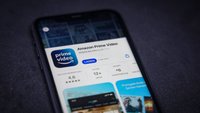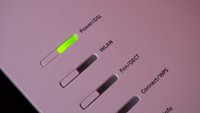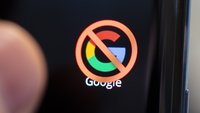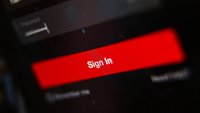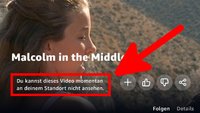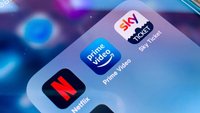VPN

VPN
Ein „Virtual Private Network“, kurz VPN, ist üblicherweise wirklich privat und sorgt dafür, dass ein geschlossenes Firmennetzwerk eine verschlüsselte und sichere Kommunikation zwischen den Angestellten ermöglicht. Doch mittlerweile hat VPN eine andere Bedeutung, die dank einiger Schnüffelskandale immer größer wird. Gegen Bezahlung bieten spezielle VPN-Provider ihre Dienste an. Und die stellen für dieses Geld einen sicheren, verschlüsselten VPN-Tunnel zur Verfügung.
Wie funktioniert eine VPN-Verbindung?
Nicht umsonst ist der Vergleich mit einem Tunnel gar nicht so verkehrt. Ein unerwünschter Beobachter sitzt außen vor einem Berg. Jemand betritt einen Tunnel in dem Berg und von dem Moment an weiß der Beobachter nicht, was der Wanderer dort macht, welchen Weg er nimmt oder wo er rauskommt. Und das soll er ja auch gar nicht.
Kommerzielle VPN-Dienste arbeiten ähnlich:
- Von seinem Rechner oder Handy aus nimmt man über eine verschlüsselte Verbindung den Kontakt zu einem VPN-Server auf.
- Dem schickt man alle Seitenanforderungen und Internetadressen die man besuchen will.
- Der Server reicht diese Anfragen weiter und nimmt die ankommenden Daten an.
- Die besuchte Web-Seite sieht nicht die wahre IP-Adresse des Besuchers, sondern die des VPN-Servers.
- Dann schickt euch der Server die angeforderten Daten – wieder über eine verschlüsselte Verbindung.
- Zwischen eurem Rechner und der Web-Seite läuft der Verkehr also für Beobachter von außen unsichtbar.
Ihr könnt über einen VPN-Tunnel erure Bankgeschäfte erledigen, auf Web-Seiten Zugangsdaten eingeben, Mails versenden oder chatten – auch im offenen WLAN eines Cafés. In eure Verbindung kann niemand von außen eindringen und auch in der Regel nicht herausfinden, dass ihr eine Seite aufgerufen habt.
Allerdings sind die erfolgreichen Verbindungen sehr wohl rückwärts nachverfolgbar, wenn ihr euch am Ziel anmeldet, denn es ist egal, dass die Web-Seite euch etwa für einen rumänischen Server hält. Wenn ihr mit eurem Namen bei einem Mailanbieter oder Facebook einloggt, dann steht dort in den Logfiles etwa: „Benutzer Max Mustermann hat sich um 17:15 Uhr mit dem Passwort korrekt eingeloggt“. Darauf, was die Web-Seiten protokollieren, habt ihr keinen Einfluss und könnt es auch mit einem VPN nicht verstecken. Wenn ihr euch allerdings bei der Zielseite nicht anmeldet, verschleiert ein VPN zumindest eure Herkunft. Doch gibt euer Browser immer noch einige Informationen über euch preis, wie etwa eure Sprache.Warum nutzt man ein VPN?
Es gibt verschiedene Gründe, aus denen Menschen ein VPN verwenden.
- Da ist zum einen die Sicherheit: Wenn ihr eure Bankgeschäfte etwa übers Handy oder Notebook in einem Internet-Café durchführt, können Hacker oder der Betreiber des WLAN alle Daten abgreifen, die von und zu eurem Gerät gehen. Ein „VPN-Tunnel“ verhindert das, weil sämtliche Daten über eine gesicherte Leitung zwischen eurem Gerät und dem VPN-Server laufen, ohne dass jemand zugreifen könnte.
- Vielen ist auch die Anonymität wichtig: Wenn ihr „normal“ aufs Internet zugreift, protokollieren alle Zielseiten eure IP und können euch letztlich damit identifizieren. Mit einem VPN wird eure IP versteckt und wenn der VPN-Dienst gut ist, kann letztlich nicht einmal die Polizei herausfinden, wer die Seite besucht hat.
- Umgehung von Firewalls: Wenn der Zugang zu bestimmten Seiten durch die Firma oder ein Land zensiert wird, kann man sie durch ein VPN trotzdem erreichen.
- Und schließlich könnt ihr mit einem VPN euer Herkunftsland „fälschen“ und Geoblocking umgehen: Wenn beispielsweise bestimmte Filme übers Internet nur für Bewohner ausgewählter Länder erreichbar sind, könnt ihr mit einem VPN so tun, als käme der Zugriff von dort. Oder ein Sonderangebot gilt nur für Bewohner einer bestimmten Region? Dann stelt ihr das VPN eben so ein, dass eure Anfrage angeblich von dort stammt.
Wie richtet man einen VPN-Tunnel ein?
Im Grunde reicht es aus, sich bei einem VPN-Anbieter anzumelden, ein Abo abzuschließen und dann die entsprechende Software zu downloaden. Die gibt es für Handys, Tablets, Windows-, Linux- und Mac-Computer.
Wenn man die entsprechenden Zugangsdaten bekommen hat, ist die Einrichtung eine Sache weniger Minuten. Bei Android- und Apple-Geräten müsst ihr der VPN-Software noch verschiedene Berechtigungen erteilen. Am PC reicht es meist, wenn ihr die Software installiert und eure Zugangsdaten eingebt. Je nach Anbieter müsst ihr vielleicht den Computer noch einmal neu starten, weil spezielle Netzwerktreiber installiert wurden. In manchen Fällen müsst ihr beispielsweise der Windows-Firewall bestätigen, dass das VPN aufs Internet zugreifen darf.
Anschließend startet ihr euren VPN-Client, gebt die Zugangsdaten ein und wählt die passenden Optionen aus. Letztere unterscheiden sich von Anbieter zu Anbieter. Beispielsweise könnt ihr nicht bei jedem VPN jedes Land auswählen, sondern nur jene, in denen der Anbieter Server stehen hat.
Wenn ihr nun aufs Internet zugreift, ist eure Leitung gesichert und die besuchten Seiten können auch nicht sagen, wo ihr euch wirklich befindet.
Welche VPN-Dienste sind zu empfehlen und warum?
Es gibt Dutzende von VPN-Diensten und wenn sie sich auch alle in ihrem „Kerngeschäft“ (Anbieten von sicheren VPN-Leitungen in verschiedenen Ländern) ähneln, so unterscheiden sie sich doch. Ihr solltet die Angebote vergleichen und überlegen, was euch wichtig ist. Beispielsweise bietet OVPN (nicht verwechseln mit OpenVPN) nebenbei auch einen integrierten Adblocker, der sogar in Handys zuverlässig funktioniert.
Jeder Anbieter hat seine Stärken und Schwächen – was oft im Auge des Betrachters liegt. Zum Beispiel dürfte den meisten egal sein, ob man den Dienst anonym mit Bitcoin bezahlen kann. Wir haben mal einige bewährte VPN-Anbieter für euch aufgelistet und herausgestellt, wodurch sie sich auszeichnen.
OVPN:
- Integrierter Adblocker.
- Hat noch nie Kundendaten an Behörden ausgehändigt.
- Macht absolut keine Login- oder Zugriffsaufzeichnungen, da alle Server ohne Festplatten arbeiten und alles auf virtuellen Laufwerken stattfindet.
- Weltweit verteilte Server in 32 Städten. Dadurch allerdings nicht jedes Land verfügbar.
- Software sogar für Router und NAS.
- „Multihop-Technik“ durch die man auf unterschiedlichen Servern ins OVPN-Netz ein- und aussteigen kann. Das erschwert die Verfolgung deutlich.
- Zahlung auch mit Kryptowährung möglich.
- Unterstützt sogar Fire-TV-Sticks und Spielekonsolen
- Keine Login-Aufzeichnung
- Mehr als 6.000 Server in 88 Ländern
- Zahlung auch mit Bitcoin
- Werbeblocker
- Fake-E-Mail-Adressen
- Fake-ID-Generator
- Virenschutz
- Webcam-Schutz
- Mehr als 3.200 Server in 100 Ländern
- Zahlung auch mit Kryptowährung
- 6.000 Server in 65 Ländern
- Keine Login-Aufzeichnung
- DDoS-Schutz
- Apps für Router, Konsolen und TV-Geräte
- Server in 105 Ländern
- Auch Apps für einige Router sowie Kindle-Fire-Geräte
- Zahlung auch mit Bitcoin
Eine Alternative ist Google-VPN, das es als kostenlose Bonus-Leistung dazu gibt, wenn ihr Cloud-Speicher bei Google One gemietet habt. Ihr könnt das VPN dann problemlos in Windows, im iPhone oder Android-Handys benutzen und euren ganzen Internetverkehr ohne Geschwindigkeitseinbußen sichern. Durch die verwendete Technik weiß nicht einmal Google, wer ihr seid, wenn ihr das VPN nutzt. Ihr seid also nicht zurückzuverfolgen.